如果你的无线路由器距离台式机比较远,或者不想购买无线路由器,那么你可以试着用电脑来给手机和pad提供无线WiFi来上网。不过,电脑增加无线路由器功能必须要有无线网卡,不管内置还是外置的,也就是说,台式机只要插上一个USB无线网卡一样能用(40元左右),赶紧和兴福园电力一起来看看吧!

配图
一、WIN7下把电脑变成无线路由器方法
下面开始正式图文设置教程;
1.单击“开始>所有程序>附件”
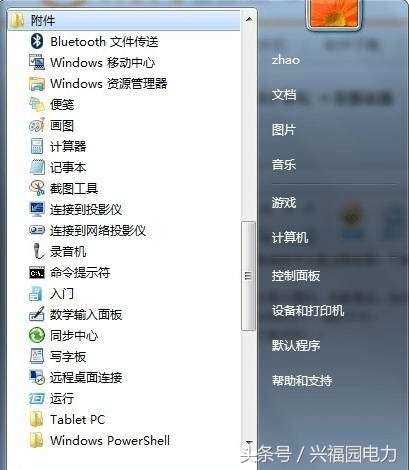
配图
找到“命令提示符”,右击它,选择“管理员身份运行”。
记住,必须选择“管理员身份运行”,否则会出现各种各样奇怪的事情。
2.在“命令提示符”界面里输入命令“netsh wlan set hostednetwork mode=allow ssid=”sdhyzzw” key=”1122334455””然后回车,会出现以下界面
3.单击电脑右下角的网络连接图标,就是那个小电脑
选择“打开网络和共享中心”
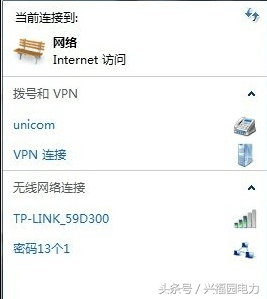
配图
打开“更改适配器设置”
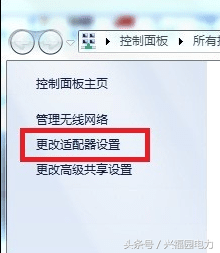
配图
会发现多了“无线网络连接2”(这个名字可能不一样,要记住,下面会用到)这样一个网络连接图标
配图
4.右击已经连接宽带的网络图标,我的是“本地连接”,选择属性。
配图
在弹出的对话框里选择“共享”选项卡
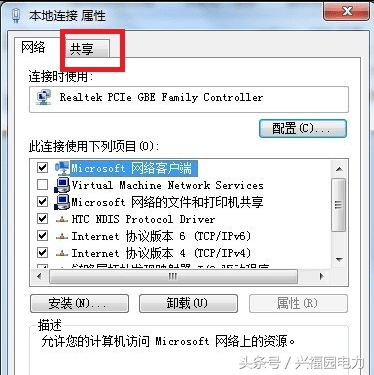
配图
5.勾选“允许其他网络用户通过……”这一项,并在“家庭网络连接”的下拉选项里选择你刚才记住的那个多出来的网络连接的名字,这里是“无线网络连接2”,最后确定。这时候,连接宽带的那个“本地连接”下面会变成共享的
配图
6.回到一开始的“命令提示符”里,输入命令“netsh wlan start hostednetwork”回车,会弹出一个提示框:
配图
这样你的电脑就变成无线路由器了,把手机的WLAN打开,搜索无线网络,就会看到刚才设置的ssid,这里是“sdhyzzw”,点它,输入刚才的密码“1122334455”,连接,OK,可以上网了。
以后每次上网的时候就不需要设置这么多了,只要重复操作第6步就可以了。
二、XP下把电脑变成无线路由器图文设置教程
1.共享有线网卡的宽带连接(笔记本上的有线网卡)
打开网络链接,右键点 本地连接-属性-高级。勾选“允许其他网络用户通过此计算机的Internet连接来连接”,确定
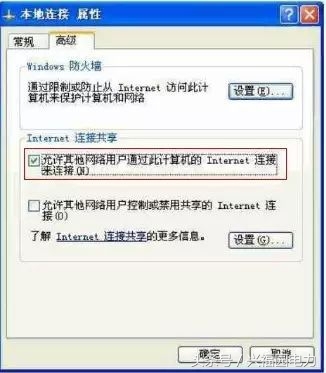
配图
2.开启(模拟)路由器的DHCP和DNS服务
右键点 本地连接-属性-高级-设置
勾选“DHCP(67)”和“DNS”二项
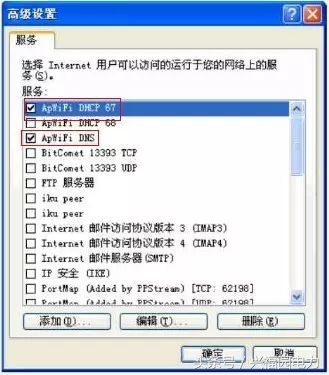
配图
3.配置(模拟)路由器的无线信号(笔记本的无线网卡)
打开网络连接,右键点无线网卡, 属性-无线网络配置-添加。
添加一个无线网络,网络名(SSID)可由你自己自由指定,预设密码(也可以禁用密码)
勾选最下面的“这是一个计算机到计算机(临时)网络,未使用无线访问点(C),点确定。
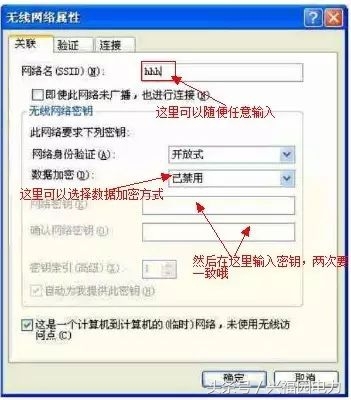
配图
在首选网络里面会有个你刚才设的SSID名称的无线网络。
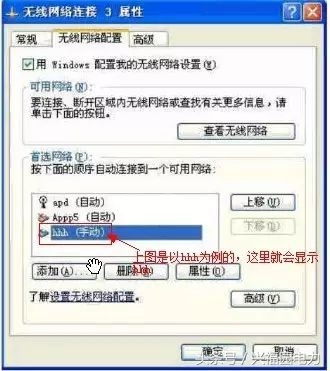
配图
点一下,选择高级,选择“仅计算机到计算机(特定),然后点关闭

配图
兴福园电力:到此,电脑无线网络设置完成(如果电脑上装有安装防火墙的话,需要增加相关规则,最简单的办法是关掉防火墙测试)。现在,可以用手机来连接刚才设置的无线网络了。
限时特惠:本站每日持续更新5-20节内部创业项目课程,一年会员
只需199元,全站资源免费下载点击查看详情
站长微信:
jjs406





